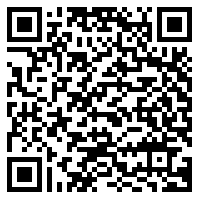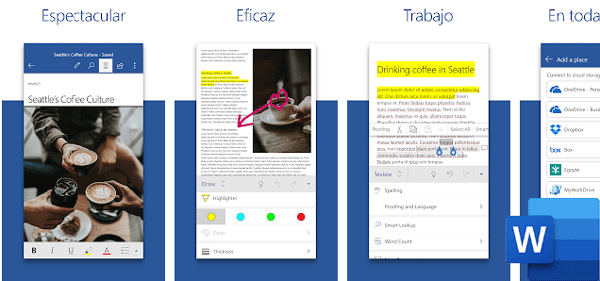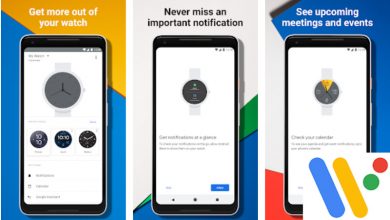Comment configurer Android Auto pour tirer le meilleur parti de cette application? Guide étape par étape

Android Auto est une application très intéressante avec laquelle Google fait de votre mobile une interface adaptée à la conduite . Dans certaines voitures, il est déjà pré-installé, cependant, si vous ne l’avez pas, vous pouvez le télécharger sur votre mobile Android sans aucun problème.
L’un des grands avantages qu’il offre à l’utilisateur est qu’il vous permet de le configurer pour n’afficher que les éléments essentiels pendant que vous conduisez, comme les appels, la navigation ou la lecture de musique.
Plus précisément, dans cet article, nous vous donnerons toutes les informations détaillées sur Comment configurer Android Auto pour tirer le meilleur parti de cette application? , à l’aide d’un simple guide étape par étape.
Qu’est-ce qu’Android Auto et à quoi sert cette application pour les conducteurs?

Il s’agit d’une application pour Android qui vous permet d’ avoir les applications les plus utiles à portée de main sur votre écran mobile ou sur l’écran compatible de votre véhicule . L’un des aspects les plus intéressants est qu’il est conçu dans un format qui le rend facile à utiliser pour les gens, dans le but de ne pas perdre leur concentration au volant. Certaines des fonctions les plus populaires pouvant être configurées sont la navigation, les messages texte, la musique, les cartes, les appels, etc.
De cette façon, vous ne pouvez activer que ceux-ci pour les contrôler pendant la conduite . Ainsi, les conducteurs évitent les distractions en ne laissant activées que les applications les plus importantes et les plus appropriées pour la conduite. Il convient de noter que leur exécution peut se faire par des actions vocales pour le rendre beaucoup plus sûr . C’est sans aucun doute un moyen de maintenir la sécurité lors de la conduite et de respecter le principe de «n’utilisez pas votre mobile en conduisant» .
Concernant sa création, il est disponible depuis 2014. Sa simplicité d’utilisation et ses fonctionnalités intégrées lui ont permis de se classer numéro 1 dans le top des applications Google Play Store . Vous pouvez le trouver sur tous les mobiles équipés d’ Android 5.0 Lollipop . Il peut être utilisé de différentes manières, c’est-à-dire que vous pouvez y accéder depuis l’écran de votre véhicule à l’aide d’un câble USB, sur l’écran de la voiture sans fil ou depuis l’écran de votre mobile.
Conditions requises pour commencer à utiliser Android Auto

Vous devez respecter certains aspects minimaux pour pouvoir profiter d’ Android Auto .
Ensuite, nous mentionnerons toutes les exigences pour commencer à utiliser l’application soit dans votre voiture ou sur un téléphone portable:
Écran dans le véhicule avec câble USB
- Un mobile qui a Android 6.0 (Marshmallow) ou toute autre version ultérieure. De plus, vous devez disposer d’un plan de données .
- Une voiture compatible avec Android Auto .
- Câble USB de qualité .
- Avoir l’ application Android Auto (tous les appareils avec Android 10 ou versions ultérieures déjà avoir l’application installée).
Écran de voiture (sans fil)
- Une voiture ou un récepteur de remplacement compatible avec Android Auto Wireless.
- Un mobile Android compatible avec un plan de données actif, ainsi que la version la plus récente de l’application sur des appareils tels qu’un smartphone avec Android 11.0 et Wi-Fi 5 GHz. Un appareil Google ou Samsung avec Android 10.0. Il peut également s’agir d’un Samsung Galaxy S8, Galaxy S8 + ou d’un Note 8 avec Android 9.0.
Sur l’écran mobile
- Un téléphone mobile fonctionnant sous Android 6.0 (Marshmallow) ou version ultérieure. De plus, vous devez avoir un plan de données. Il est à noter qu’il est préférable d’avoir la version la plus récente d’Android sur l’appareil pour de meilleures performances.
- Un support pour mettre le téléphone dans le véhicule . Bien qu’il s’agisse d’une exigence facultative, elle est fortement recommandée.
- Un câble USB (pour toujours garder le mobile chargé).
- Installez l’ application Android Auto .
Fonctionnalités et outils d’Android Auto Que puis-je faire à partir de cette application?
Comme nous l’avons indiqué précédemment, il est conçu pour que le conducteur ait moins de distractions sur la route et ait ainsi un trajet beaucoup plus sûr. Un point en faveur de cette application est qu’elle comprend une série de fonctionnalités intéressantes .
Nous les préciserons ci-dessous:
- Assistant Google: avec cette fonction, vous pouvez utiliser votre voix pour donner des instructions simples telles que rechercher des itinéraires, écouter de la musique, vérifier la météo, etc. Pour commencer à en profiter, il vous suffit de dire «Ok Google» .
- Outils de navigation pour trouver les meilleurs itinéraires: vous pouvez profiter de Google Maps et de Waze, afin d’obtenir les meilleurs itinéraires pendant votre voyage. Vous pouvez même demander à l’ Assistant Google de localiser les stations-service disponibles en cours de route.
- Fonctions d’appel et de chat: l’ Assistant Google se charge de lire vos messages à voix haute et d’y répondre en parlant. Il est parfait aussi bien pour passer des appels que pour utiliser des applications de chat avec uniquement votre voix.
Sans aucun doute, c’est un outil complet qui vous permettra, grâce à son assistant vocal , d’effectuer des tâches simples sur votre mobile sans avoir à le toucher. En ce sens, vous pouvez écouter votre musique préférée, trouver les meilleurs itinéraires pour éviter le trafic, répondre aux messages, passer des appels et bien plus encore. Android Auto est l’un des moyens les plus sûrs de conduire et de contrôler votre mobile en même temps, de manière 100% sûre.
Découvrez étape par étape comment configurer correctement Android Auto
Pour configurer Android Auto pour la première fois , vous devez effectuer certaines étapes.
Par conséquent, nous vous expliquerons pas à pas la marche à suivre en fonction de l’équipe à partir de laquelle vous allez entrer:
Sur l’écran d’un véhicule (avec câble USB)

- Vérifiez que le mobile répond aux exigences minimales d’utilisation et qu’il dispose d’une connexion de données mobile rapide.
- Assurez-vous que le véhicule est compatible avec Android Auto et qu’il maintient le service de configuration activé.
- Avant de connecter votre téléphone pour la première fois, démarrez votre véhicule .
- Connectez le câble USB au port correspondant de la voiture et l’autre extrémité au téléphone.
- Vous pouvez être invité à télécharger l’application sur votre mobile ou à mettre à jour l’application vers sa dernière version.
- Suivez les instructions à l’écran pour terminer la configuration. Il est à noter que Bluetooth sera activé automatiquement lorsque Android Auto sera connecté au véhicule via le câble USB.
- Sur l’écran de la voiture, sélectionnez l’option Android Auto et continuez avec les invites pour commencer.
Dans l’écran de la voiture (sans fil)

- Vérifiez que le mobile répond aux exigences minimales pour profiter de l’application et qu’il dispose d’une connexion de données stable.
- Veuillez confirmer que le véhicule est compatible avec la version sans fil Android Auto.
- Si c’est la première fois que vous connectez le mobile , vous devez le relier via Bluetooth.
- Connectez une extrémité d’un câble USB à la voiture et l’autre extrémité au téléphone Android.
- Vous devrez peut-être télécharger l’application ou la mettre à jour.
- Suivez les instructions à l’écran pour terminer la configuration.
- Les connexions sans fil peuvent prendre quelques secondes pour démarrer . De même, vous devrez peut-être appuyer sur l’option Android Auto sur l’écran de la voiture.
- Lorsque vous arrêtez d’utiliser Android Auto sans fil, sur l’écran de notification du téléphone, cliquez sur Quitter le mode voiture .
Sur l’écran mobile

- Vérifiez que votre mobile utilise au moins Android 6.0 (Marshmallow) ou des versions ultérieures. Cependant, il est préférable de travailler avec la dernière version d’Android.
- Si votre mobile utilise Android 9 ou une version antérieure, vous devez télécharger Android Auto sur Google Play.
- Assurez-vous que votre téléphone dispose d’un forfait de données et d’une connexion rapide . Si c’est la première fois que vous effectuez la configuration, nous vous recommandons de le faire via une connexion Wi-Fi pour accélérer la procédure.
- Si vous possédez Android 9 ou des versions antérieures, ouvrez l’application. Dans le cas d’Android 10, ouvrez l’application pour les écrans de téléphone.
- Continuez avec les instructions.
Si vous avez déjà couplé le mobile avec le Bluetooth du support ou du véhicule, appuyez sur l’appareil pour activer le démarrage automatique d’Android Auto.
Android Auto ne se connecte pas ou ne fonctionne pas Comment résoudre ce problème?

Actuellement, de nombreux véhicules ont l’application Android Auto intégrée à leur console centrale , car elle est idéale pour que l’utilisateur puisse contrôler des aspects tels que la navigation GPS, la gestion des appels et des messages, la lecture multimédia, etc., via sa voix et évitez ainsi les distractions lors de vos visites.
En dehors de cela, il est également possible de l’installer sur les téléphones portables pour profiter de ses nombreux avantages. Cependant, lors de l’exécution de la connexion, des problèmes peuvent survenir. Si tel est votre cas, sachez qu’il existe plusieurs solutions pour cela .
Certaines méthodes que vous pouvez appliquer pour résoudre les problèmes de connexion avec Android Auto sont répertoriées ci-dessous:
Vérifiez que le mobile est compatible
Si vous rencontrez des problèmes lors de l’utilisation de cette application , la première étape à suivre est de vérifier que votre mobile est compatible .
Android Auto peut cesser de fonctionner à un moment donné, donc l’étape par étape à suivre dans ces cas est:
- Pour continuer à utiliser l’application, vous devrez peut-être installer toutes les mises à jour du système , ainsi que toutes les applications multimédia et de messagerie prises en charge.
- Une fois qu’ils sont mis à jour, éteignez votre téléphone et allumez-le
- Essayez de vous reconnecter.
Vérifiez que le véhicule est compatible
Vous pouvez également avoir des problèmes de connexion si votre voiture n’est pas compatible avec cette application. Par conséquent, il est nécessaire de vérifier qu’il est compatible avec le service ou au moins d’avoir un disque de secours installé. Veuillez noter qu’Android Auto ne fonctionne pas avec tous les véhicules dotés d’un port USB. Si vous vous rendez compte que ce n’est effectivement pas compatible, la seule solution dans ces cas est d’utiliser une radio compatible avec l’application.
Pour le trouver, vous pouvez vous rendre sur des sites comme Amazon et utiliser des termes de recherche tels que:
- Radio compatible avec Android Auto (modèle de voiture).
- Radio compatible Android Auto (écran en pouces).
- Radio compatible avec Android Auto (1 DIN / 2 DIN).
Ajouté à cela, une autre alternative est d’ utiliser simplement l’application sur votre mobile . Bien que ce ne soit pas si pratique, vous pouvez le connecter au système audio de la voiture à l’aide d’un câble USB ou d’un câble mini-jack 3,5 mm.
Assurez-vous que le câble USB est compatible
Tous les câbles USB que vous obtenez ne sont pas compatibles avec tous les véhicules, vous pouvez donc avoir des problèmes de connexion en raison de ce facteur. Il est préférable de travailler avec des câbles de haute qualité .
Voici quelques suggestions que vous pouvez prendre en compte pour choisir un bon câble USB:
- Utilisez-en une de moins de 2 m de long et évitez d’utiliser des extensions.
- Vérifiez que vous avez l’ icône USB .
- E n si Android Auto fonctionne correctement, mais ne peut plus résoudre les inconvénients du changement de câble.
Ne se connecte pas via Bluetooth
Si le problème qui se produit est directement lié à la connexion Bluetooth de la voiture, le moyen de le résoudre est très simple. La seule chose à faire est de dissocier et de reconnecter la voiture sur le téléphone portable .
Pour faire ça, suit les étapes suivantes:
- Accédez aux paramètres de l’application en faisant glisser le menu principal vers la droite.
- Appuyez sur Voitures connectées .
- Cliquez sur les trois points de la barre supérieure et sélectionnez Oublier toutes les voitures.
- Décochez la case Ajouter de nouvelles voitures à Android Auto.
Enfin, effectuez le même processus dans les paramètres Android en tant que tels, en particulier dans la section Bluetooth avec la connexion Bluetooth de la voiture.
Jetez un œil à certaines options de votre véhicule ou récepteur
De même, souvent, le problème de connexion est directement lié au véhicule ou au récepteur .
Vous pouvez donc essayer les options suivantes pour trouver la solution:
- Vérifiez que l’application est activée dans le système d’infodivertissement de la voiture.
- Redémarrez le système d’ infodivertissement.
En revanche, si vous utilisez un récepteur accessoire (comme dans le cas d’une console Kenwood ou Pioneer) , vous devez effectuer les opérations suivantes:
- Consultez le site Web du fabricant pour voir si des mises à jour sont disponibles pour le micrologiciel.
Vérifiez les paramètres au cas où vous vous connectez avec une autre voiture
«MISE À JOUR
Voulez-vous configurer correctement Android Auto pour en tirer le meilleur parti?
ENTREZ ICI
et apprenez tout de SCRATCH!»
Dans le cas où vous vous connectez avec un autre véhicule , vous pouvez également rencontrer ces types de problèmes.
La procédure à suivre pour le résoudre est:
- Déconnectez le téléphone portable de la voiture.
- Ouvrez l’application Android Auto sur le mobile.
- Allez dans Menu / Paramètres / Véhicules connectés .
- Décochez la case qui se trouve à côté de l’option de « Ajouter un Android Auto ».
- Essayez à nouveau de connecter le téléphone dans le véhicule.
Gardez à l’esprit que si aucune des solutions possibles ne fonctionne pour vous, vous devez réinstaller l’application et télécharger la dernière version . Mais vous devez savoir que la dernière version de l’application n’est pas dans Google Play, vous devrez donc recourir à des sites Web comme APK Mirror pour l’obtenir.
Astuces Android Auto pour tirer le meilleur parti de cette application pour les conducteurs